TCP/IP и DNS мрежови настройки в Windows 7

- 1139
- 211
- Ms. Jimmie Douglas
TCP/IP и DNS мрежови настройки в Windows 7
Не е рядкост, в коментарите към различни статии с решения на всякакви проблеми с Интернет в Windows 7, съветвам ви да нулирате мрежовите настройки. Тази процедура много често помага за решаване на различни проблеми с връзката и достъпа до интернет на компютър не само с Windows 7 или Windows Server 2008, но и с Windows 8 и Windows 10. Вярно е, че в челната десетка всички настройки на мрежата могат да бъдат малко по -лесни, чрез параметрите съгласно тези инструкции.
Ще покажа как да нулирам параметрите на протокола TCP/IP и DNS с помощта на команден ред и специална помощна програма от Microsoft, наречена Microsoft Easy Fix.
Защо дори да изхвърляте тези мрежови параметри? Често се случва вирусите, злонамерените програми, някои активатори и дори самите потребители да променят мрежовите настройки, след което Интернет спира да работи в Windows 7. Някои грешки се появяват с IP или DNS. Интернет работи бавно, сайтовете не се отварят, той няма да може да се свърже с Wi-Fi рутера, да инсталира връзката с доставчика или да разпространява Wi-Fi от компютъра. Какъв. Това вече е тествано повече от веднъж.
Тази процедура връща настройките на всички мрежови адаптери към фабриката. Почиства всички параметри, които са били определени от програмите или самите потребители. Няма нищо лошо в това, но има две нюанси:
- Не ви съветвам да изхвърлите мрежата на компютъра, който е инсталиран във вашата работа, или в някакво заведение. По -добре да се свържете с администратора. Тъй.
- Може би след тази процедура ще трябва да възстановите компютъра, за да се свържете с интернет. Ако вашият интернет е свързан директно с компютър и доставчикът изисква връзката.
Това, което изглежда е разбрал какво, можете да пристъпите към настройката.
Нулиране на мрежовите настройки в Windows 7 чрез командния ред
Всичко е просто. Първо, трябва да стартираме командния ред от името на администратора. Един от начините: Отворете старта, въведете в лентата за търсене Cmd. Резултатите ще се появят в „командния ред“. Кликнете върху него с правилния бутон на мишката и изберете „Стартирайте от името на администратора“.

След това трябва да изпълните следната команда:
Netsh Winsock Reset
Можете да копирате командата и да я поставите в командния ред на Windows 7. За да изпълните, трябва да щракнете върху Чентера.

След като попълните тази команда, ви съветвам да рестартирате компютъра. Може би проблемът ви ще бъде решен. Ако не, тогава попълнете друг екип:
Netsh int ip нулиране c: \ resetlog.текст

Можете да изпълнявате тези команди подред. След това трябва да рестартирате компютъра или лаптопа. Настройките на мрежата ще бъдат нулирани във фабриката.
DNS кеш нулиране в Windows 7
Екипите, за които написах по -горе, също нулират кеша DNS. Но ако имате грешка само от DNS, например, DNS сървърът не отговаря или не можете да намерите сървърния DNS адрес, тогава можете да нулирате DNS със следващата команда:
Ipconfig /flushdns

Ако този екип не реши проблема, можете да опитате да изпълните два отбора, които написах по -горе.
Microsoft Easy Fix Utility за нулиране на TCP/IP протокола в Windows
Microsoft Easy Fix Utility може да бъде изтеглен от официалния сайт: https: // поддръжка.Microsoft.Com/ru-ru/помощ/299357/Как да разработите TCP-IP-By-the-Netshelll-unility
Просто стартирайте помощната програма и щракнете върху „Напред“.
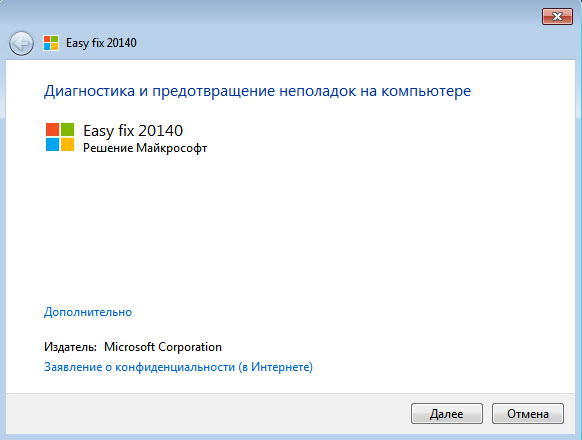
Тогава програмата ще направи промени и ще предложи да се рестартира компютърът.
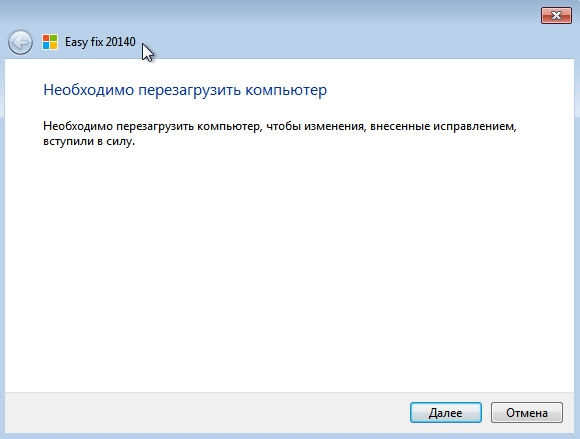
Затворете прозореца на помощната програма и рестартирайте компютъра.
Ако има въпроси в статията, тогава попитайте в коментарите.

